- 前書き
- 別のPCへThunderbirdの移行
- 受信トレイに新しいフォルダーを作る
- メール受信フォルダー設定
- 英訳プラグイン
- フイッシングメールの識別方法
- 送信メール作成
- アドレス帳間の移動
- 迷惑メール設定「次の迷惑メールヘッダーを信用する」
- 受信メールを 「HTML」、「テキスト」形式の切替
- 文字サイズ
- 絞り込み検索
- メールが正常に表示されない、コード形式で表示される
- 送信メールを作成途中で、添付ファイル内容を確認し元に戻りたい
- メールアカウントの追加
- 受信メールアカウント表示の上下並び替え
- メールが消える件
- スレッド表示をなくす
- 以前送信したメールを再活用し送信
- ショートカットキーについて
- PC パスワードの変更
- パソコンの設定をAndroidに移行
- Android メールのパスワードの変更
- 参考にして頂いた外部記事
前書き
私用で Thunderbird を使い始めてからかなり経ちました。
なかなかなじめず、近頃になって少しなじめたようですが、まだまだです。
日頃使っているうちに気がついた事などを記していきたいと思います
別のPCへThunderbirdの移行
「Thunderbird のデータを新しいコンピューターに移動する」(Mozillaサポート)という記事がありました。
- Thunderbirdを立上る 。
- ハンバーガーメニュ釦を押す。
- ヘルプ。
- トラブルシューティング情報。
- プロファイルフォルダーの「フォルダーを開く」を押す。
- ↑を3回押し「Thunderbird」フォルダーをコピーし USB へ貼り付け。
- 新しいパソコンのエクスプローラーを開く。
- C:\User\ユーザー名\AppData\Romamining\「ここへ【USBのThunderbird」フォルダーを」貼り付ける】。
受信トレイに新しいフォルダーを作る
まず左上の、「フォルダー」メニューから「すべてのフォルダー」を選ぶ。
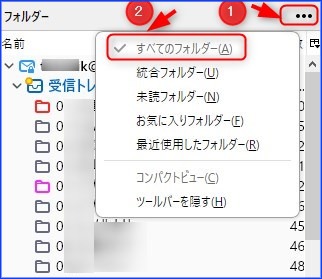
次に、その「メールアドレス」の下の「受信トレイ」を右クリックし「新しいフォルダー」を選ぶ。
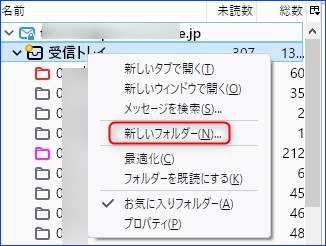
次の画面で「新しいフォルダー」の名前を入れる。
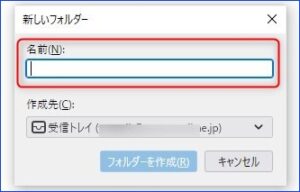
ポイントは「受信トレイ」の上で右クリックし、新しいフォルダー名を入れる事。
メール受信フォルダー設定
Thunderbirdには、左上にどのフォルダーを表示するかの、選択画面があるが、「すべてのフォルダー」と「統合フォルダー」の両方に☑を入れる。
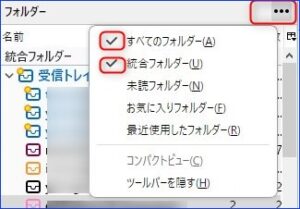
理由は「統合フォルダー」の「受信トレイ」を選択しておけば、すべての受信メールが表示する事が出来るし、その下には「すべてのフォルダー」で詳細が分かる。

英訳プラグイン
「DeepLで翻訳」というアドオンをインストールすれば、英文メールを簡単に翻訳出来ます。
使い方
文章をドラッグ選択し、右クリックし、「DeepLで翻訳」を選ぶと翻訳画面が出る。
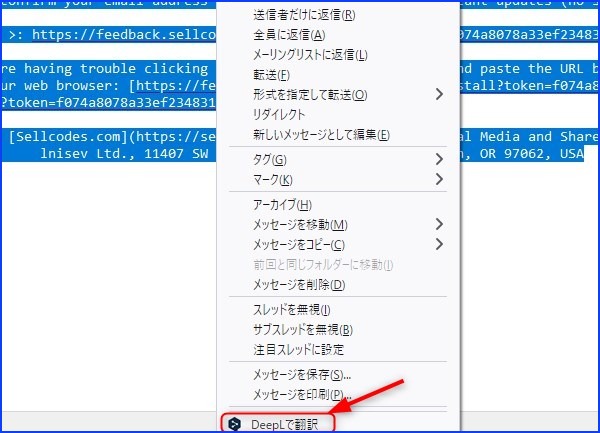
右側に翻訳が出ない時は、左側の言語を合わせる。

フイッシングメールの識別方法
Amazonやメルカリはフイッシングメールと思われるメールが頻繁に来る、しかしその識別方法が分らなかった。
Google検索で調べていたら、「本当の差出人のメールアドレスを知ることはできますか?」という記事が見つかった。
それによると「表示」→「ヘッダ」→「すべての記事」の中の「Return-Path」のアドレスを調べれば分かるとの事。

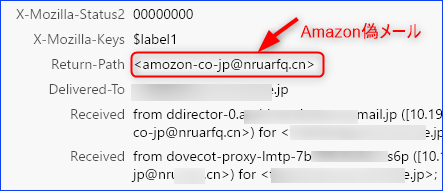
送信メール作成
メールを作成時に、相手のメールアドレスを入れないといけないが、Windows Live メールのやり方とはかなり違っているようです、自分はあまりThunderbirdで送信した事が少ない。
先日メール「作成」ボタンを押したら次のような画面が出た、そこで登録済の相手のメールアドレスを入れようと思ったら、メニューにアドレス帳がなく面食らった。
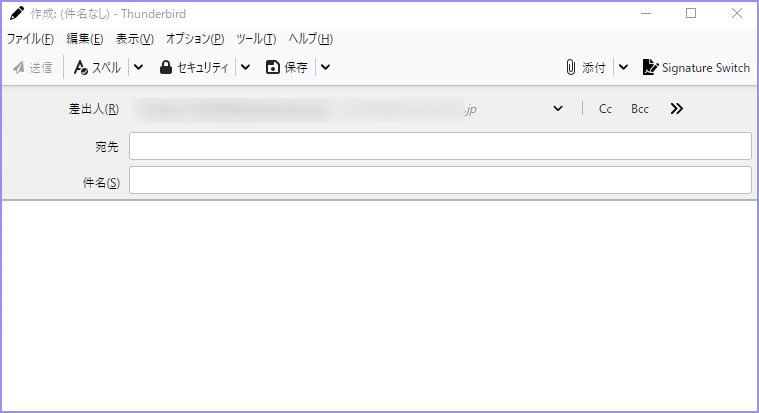
Google検索で調べて見たら「メールの宛先を入力する」という「support.mozilla」の記事が見つかった。
その後いろいろ操作していたら、次の事が分かった。すなわち「表示」→「アドレスバー」をクリック。
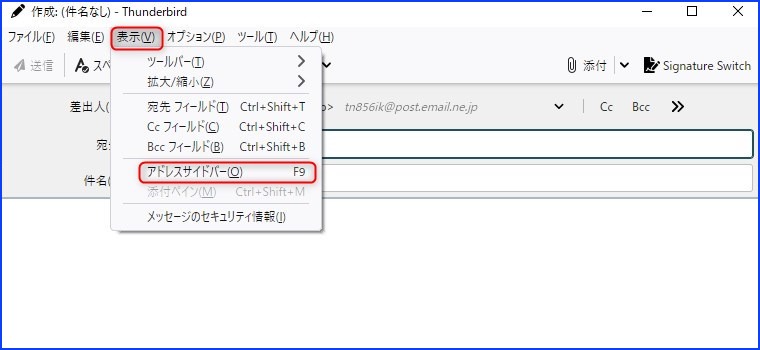
その結果が次の表示になり、アドレス帳を使い宛名が簡単に入れられる事が分かった。
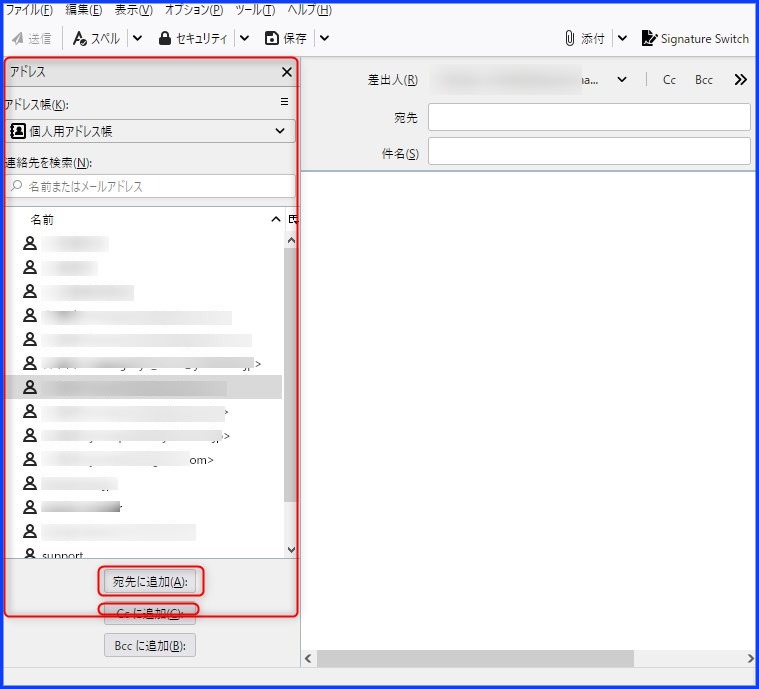
アドレス帳間の移動
「個人用アドレス」にあるアドレスを「記録用アドレス」に移動したい時がある、その時はそのアドレスを「ドラッグ&ドロップ」で移動出来る。
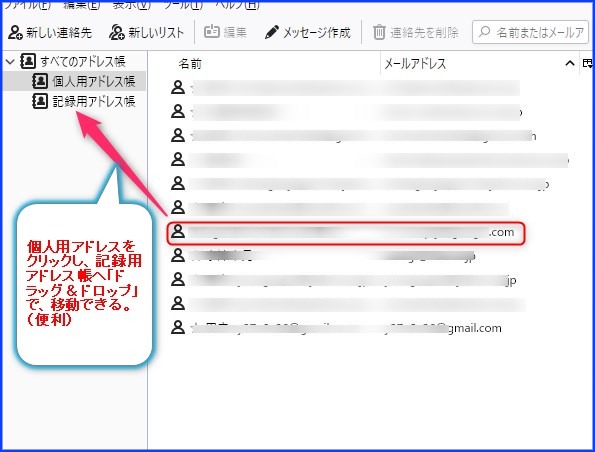
迷惑メール設定「次の迷惑メールヘッダーを信用する」
今迄は「SpamAssassin」に☑を入れていたが、むしろ害をなす事が分かった。 「次の迷惑メールヘッダーを信用する」の✅は外す事。
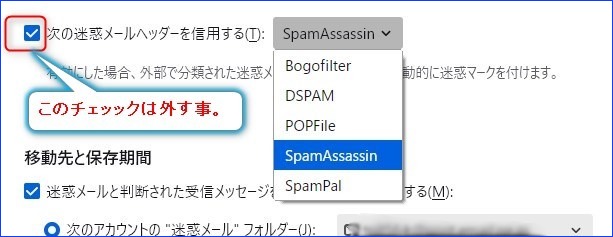
受信メールを 「HTML」、「テキスト」形式の切替
受信メールの種類「HTML」、「プレーンテキスト」を切り替えるには。
「表示」→「メッセージの表示形式」から切り替える。
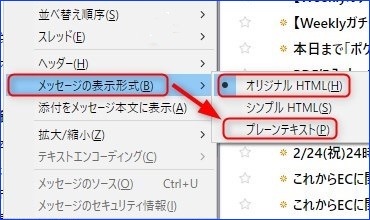
文字サイズ
受信メール文字サイズを見易くする
先日いつのまにか、受信メールの文字が見づらくなっていたのに気が付き、いろいろ設定してみたが。当面次の設定に落ち着いた。
「ツール」→「設定」→「一般」→「言語と外観」→「フォントと配色」→「詳細設定」
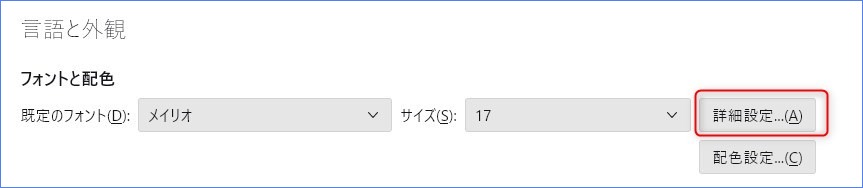
等幅(Monospace(M):を「メイリオ」に設定し、フォントサイズを設定。
ここを「メイリオ」に設定するのがポイント、他のフォントではうまくいかなかった(例:MSゴシック、MS明朝 等)
以下の設定でうまくいっている。
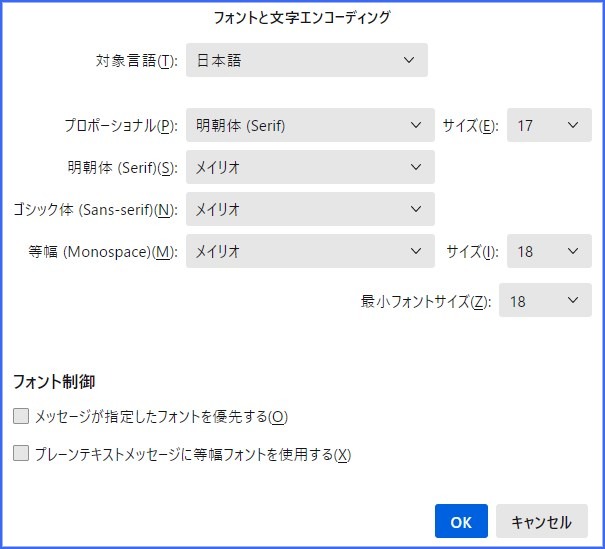
設定結果、受信メール文字(例)は次のようになりました。
絞り込み検索
まず検索対象の【受信トレイ】を選ぶ
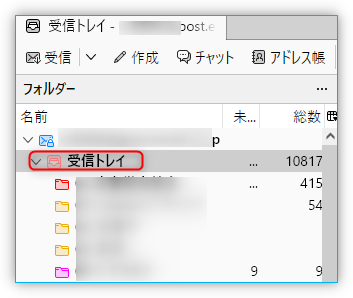
次に【検索文字】を入れ、絞り込み対象で【送信者】、【受信者】、【件名」、等を複数選択する
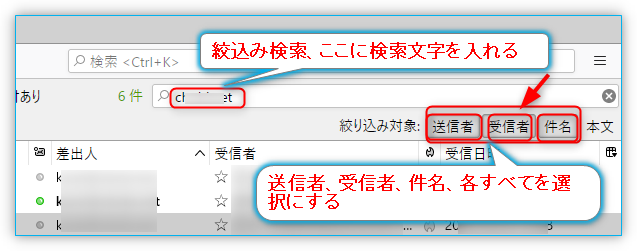
メールが正常に表示されない、コード形式で表示される
Amazonからのメール(Gメール)がコード形式で表示され、正常に表示されない場合があった。
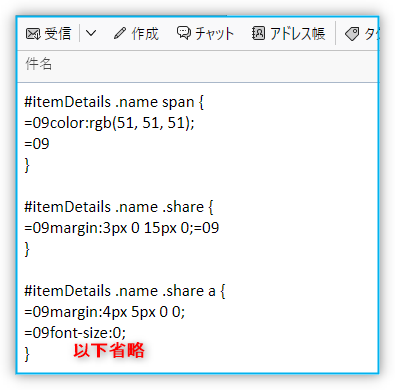
解決方法は不明
googleから直接Webメールにログインしたら、正常に表示された。
送信メールを作成途中で、添付ファイル内容を確認し元に戻りたい
送信メールを作成途中で、添付ファイルを開いて添付ファイル内容を確認後、元のメール本体に戻ろうとしても、戻るボタンは存在しない。
そのような時、「下書き」をクリックすると、下書き途中のメールが見つかるので、再び編集出来る。
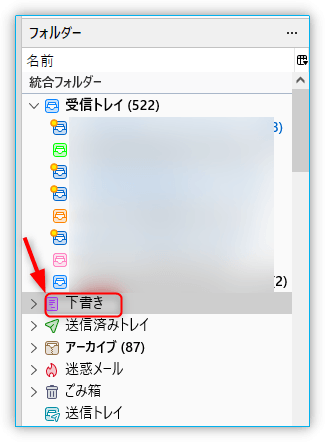
メールアカウントの追加
引用:香川大学情報メディアセンター
「ツール」→「アカウント設定」→「アカウント操作」→「右の∨を押す」→「メールアカウントを追加」・・・以下は省略
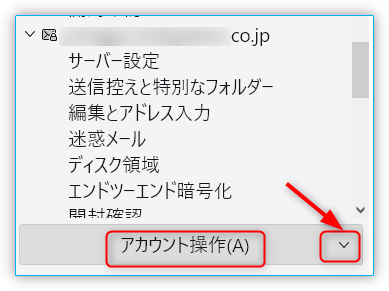
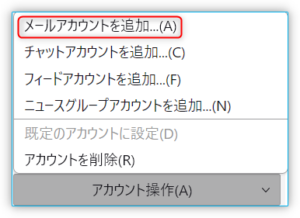
受信メールアカウント表示の上下並び替え
受信メールのメール上下順を変えたい時がある、又メールを送る時、送信メール選択の上下順を変えたい時がある。
方法:アカウント設定を開き、左のアカウントを上下にドラグ&ドロップすると変わる。
「 Thunderbird メーラーで、複数アカウント設定しているのですが並べ替えできますか 」を参照させて頂きました。
メールが消える件
今迄受信したメールが消えてなくなる事象が発生した。
ゴミ箱にもないし、手の打ちようがない。そこで設定をみなおした。
サーバー設定
そのアカウントのメールの保存期間を15日に設定していた。そこで、これを730日(2年)に変更して様子を見る事にする。
「ツール」→「アカウント設定」→(対象のアカウントを選び)→「サーバー設定」にて変更。
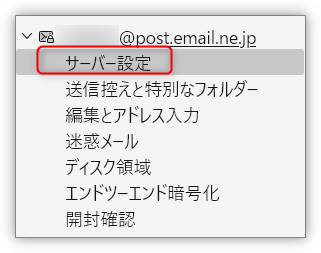
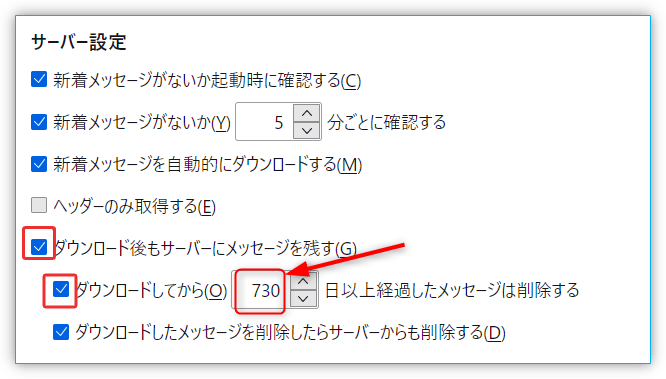
フォルダー設定
「所定のホォルダーを選択」→「マウス右クリック」→「プロパティ」→
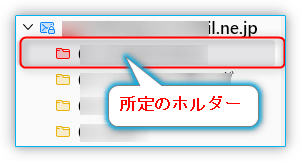
「保管ポリシー」→「アカウント設定に従う」にチェックをつける。
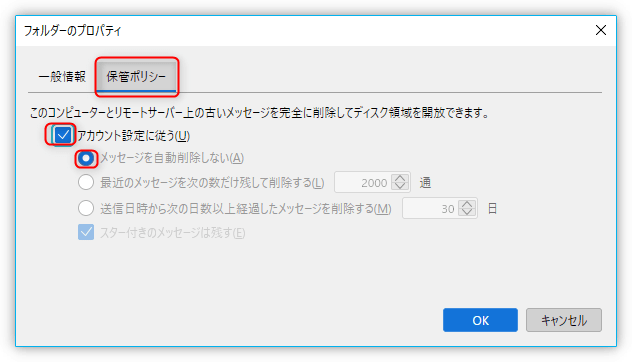
スレッド表示をなくす
Ver102以降、スレッド表示が追加され、又スレッド表示が初期値だそうです。
スレッド表示を望まない人にとっては迷惑な機能です。
ネットを調べたら、分かりやすく説明してある記事がありました。「Thunderbird でスレッド表示をやめる方法」
受信トレイを開いた状態で
下図 ② のフォルダーが「スレッド」化していたので、①と②のフォルダー両方「非スレッド」に設定した。

- 「表示」
- 「並び替え順序」
- 「非スレッド」をクリック
以前送信したメールを再活用し送信
以前送信したメールを検索し呼び出す。 選択したメール上で、CTRLを押しながらEを押す、そして編集し、送信する。
ショートカットキーについて
「Thunderbird のキーボードショートカット」
(例)
- メッセージを開く:ctrl+o(オー)
PC パスワードの変更
「設定」→「プライバシーとセキュリティ」→「保存されているパスワード」を選択→「パスワードを表示する」を選択→「変更したいパスワードを右クリックして、パスワードを編集を選択」→「メールパスワードを入力して、リターンを押す」
尚、smtp://smtp.mail.***の項目も同時にパスワードを変更。
パソコンの設定をAndroidに移行
PC側の操作
- PCでThunderbirdを起動します。
- メニューから「ツール」→「モバイル向けのエクスポート」を選択します。
- エクスポートしたい項目を選択し、「エクスポート」ボタンを押すと、QRコードが表示されます。
Android側の操作
- Android端末にThunderbirdアプリをインストールして起動します。
- 「設定」を押す。
- 「設定をインポート」をタップします。
- PCに表示されているQRコードを読み取る。
- インポートしたいアドレスを選択して「インポート」をタップ。
Android メールのパスワードの変更
- 総合受信トレイの左の三本線マークをクリック。
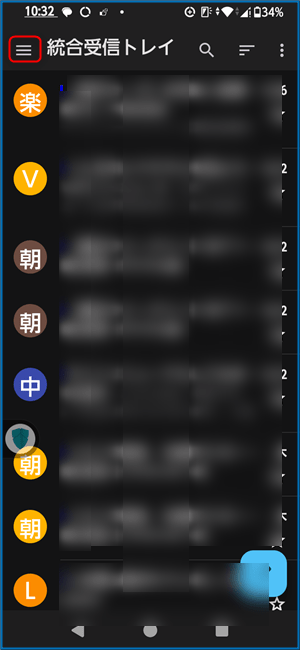
- 下部の設定マークをクリック
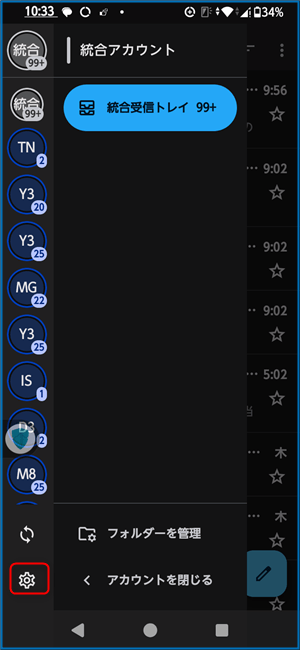
- 変更したいメールをクリック
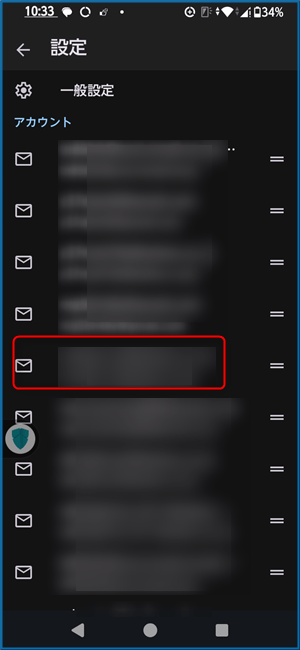
- メール受信をクリック
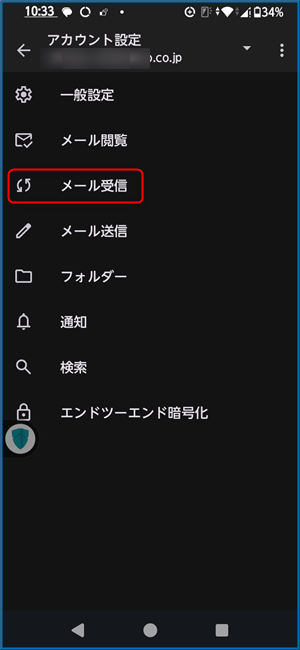
- 受信メールサーバーを
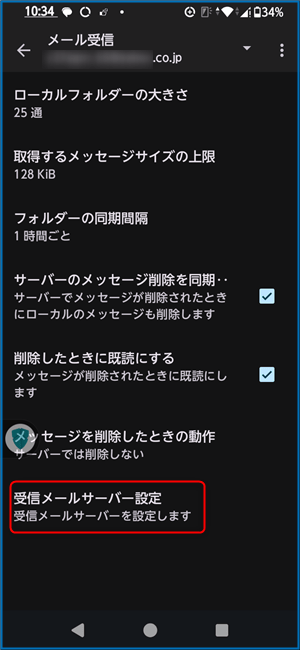
- パスワードを変更
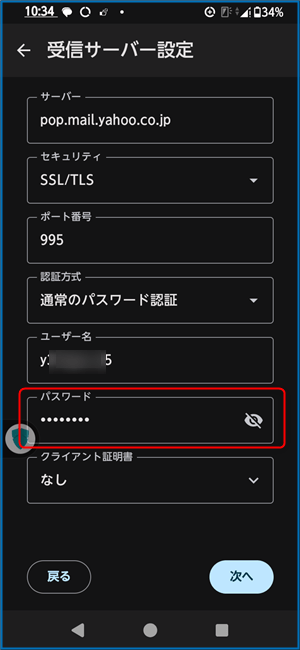
参考にして頂いた外部記事
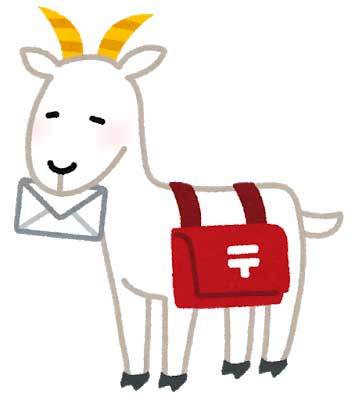

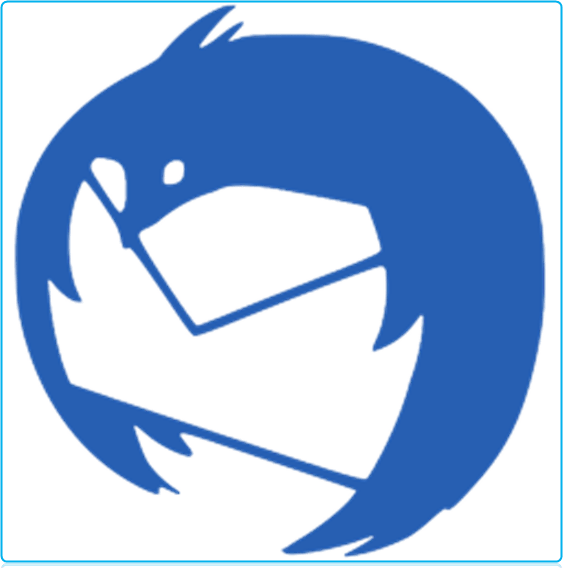
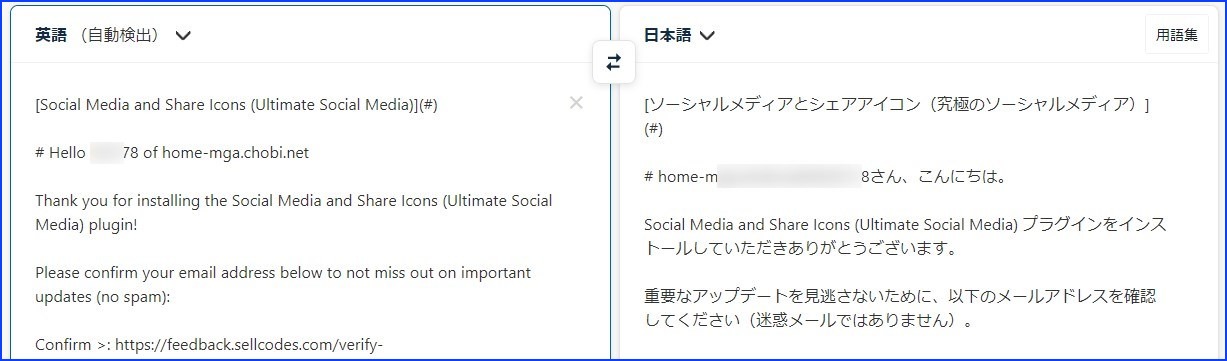
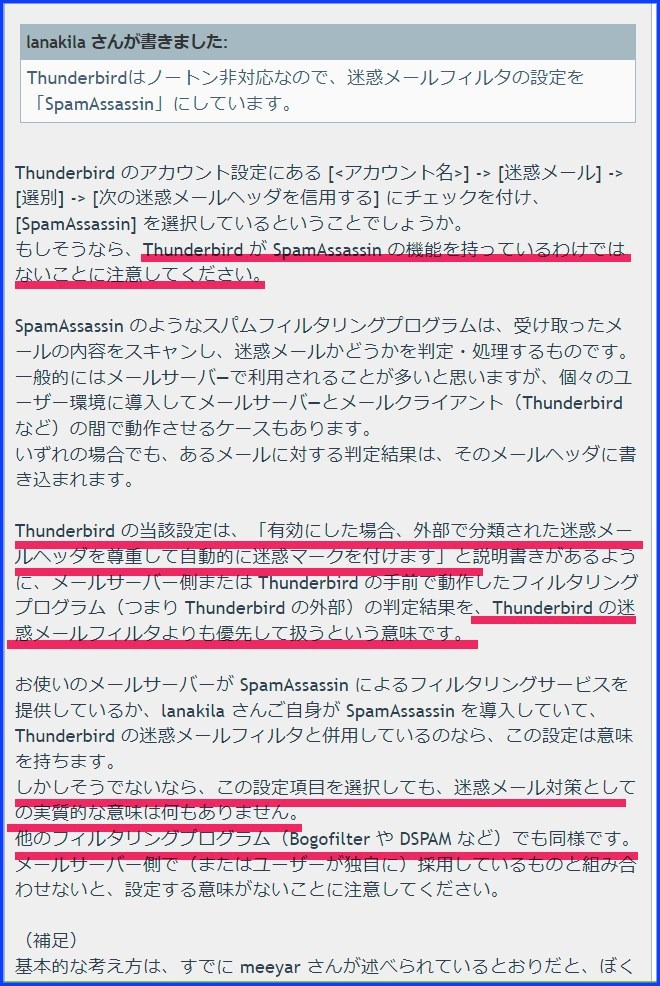

コメント